Ini adalah artikel kedua dalam seri dua bagian tentang panduan pemula untuk snap di Linux. Ini mencakup cara menjalankan snap dari antarmuka baris perintah, membuat dan menggunakan alias snap, berinteraksi dengan layanan snap, dan membuat serta mengelola snapshot snap.
Jalankan Aplikasi dari Snaps
Jepret dapat menyediakan satu aplikasi (atau sekelompok aplikasi) yang Anda jalankan dari antarmuka pengguna grafis atau menggunakan perintah. Secara default, semua aplikasi yang terkait dengan snap dipasang di bawah /snap/bin/ direktori pada distribusi berbasis Debian dan /var/lib/snapd/snap/bin/ untuk distribusi berbasis RHEL.
Anda dapat membuat daftar isi direktori snap menggunakan perintah ls seperti yang ditunjukkan.
$ ls /snap/bin/ OR # ls /var/lib/snapd/snap/bin/
Untuk menjalankan aplikasi dari baris perintah, cukup masukkan nama path absolutnya, misalnya.
$ /snap/bin/mailspring OR # /var/lib/snapd/snap/bin/mailspring
Untuk hanya mengetikkan nama aplikasi tanpa mengetikkan nama path lengkapnya, pastikan bahwa /snap/bin/ atau /var/lib/snapd/snap/bin/ ada di PATH . Anda variabel lingkungan (harus ditambahkan secara default).
Anda dapat memverifikasi variabel lingkungan dengan mengetik.
# echo $PATH

Periksa Variabel Lingkungan
Jika /snap/bin/ atau /var/lib/snapd/snap/bin/ direktori ada di PATH . Anda , Anda dapat menjalankan aplikasi hanya dengan mengetikkan nama/perintahnya:
$ mailspring
Untuk melihat perintah yang tersedia di bawah jepret , jalankan “snap info snap-name ”, dan lihat bagian perintah seperti yang disorot pada tangkapan layar berikut.
# snap info mailspring
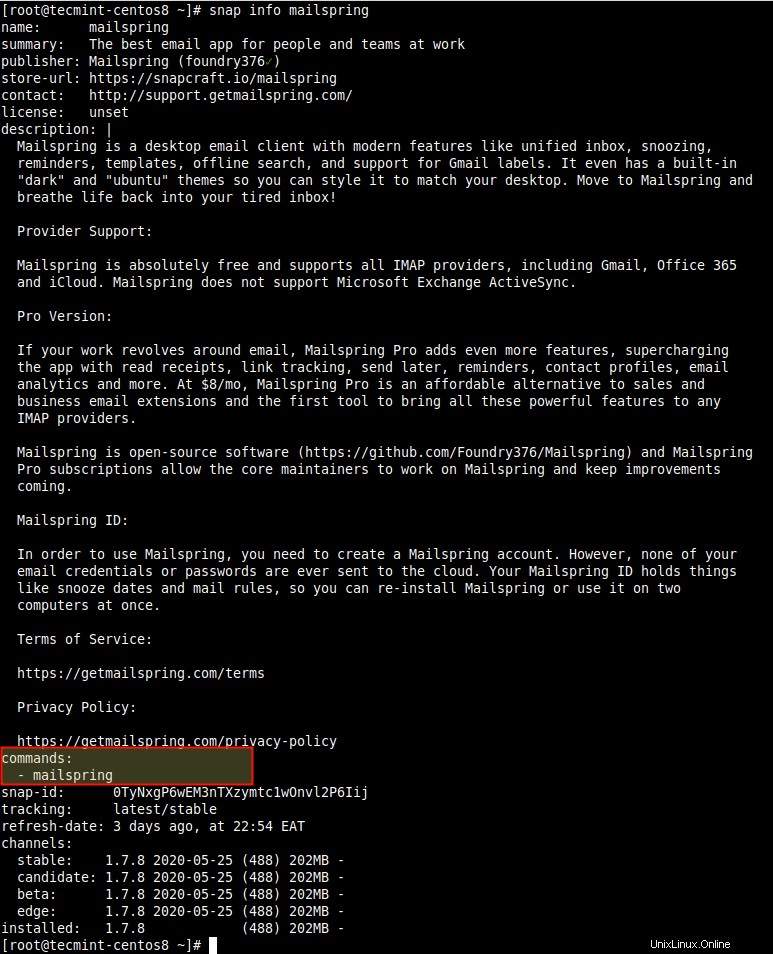
Lihat Info Aplikasi Snap
Anda juga dapat menemukan nama path absolut dari aplikasi atau perintah menggunakan yang perintah.
# which mailspring

Periksa Jalur Perintah
Membuat dan Menggunakan Alias Snap
Jepret juga mendukung pembuatan alias untuk aplikasi. Alias default (atau standar) snap harus menjalani proses peninjauan publik sebelum diaktifkan, tetapi Anda membuat alias untuk sistem lokal Anda.
Anda dapat membuat alias untuk jepret menggunakan perintah alias.
# snap alias mailspring mls

Buat Snap Alias
Untuk membuat daftar alias untuk sekejap, misalnya, mailspring , jalankan perintah berikut. Mulai sekarang, Anda dapat menggunakan alias untuk menjalankan snap.
# snap aliases mailspring

Mencantumkan Alias untuk Aplikasi Snap
Untuk menghapus alias untuk jepret , gunakan unalias perintah.
# snap unalias mls

Menghapus Alias untuk Snap
Mengelola Layanan Snap
Untuk beberapa snap, fungsionalitas yang mendasari diekspos melalui aplikasi yang berjalan sebagai daemon atau layanan, setelah snap diinstal, mereka secara otomatis mulai berjalan terus menerus di latar belakang. Selain itu, layanan juga diaktifkan untuk memulai secara otomatis saat boot sistem. Yang penting, satu jepretan dapat berisi beberapa aplikasi dan layanan yang bekerja bersama untuk menyediakan fungsionalitas jepretan secara keseluruhan.
Anda dapat memeriksa layanan untuk snap di bawah bagian layanan di output dari “nama snap info snap " memerintah. Misalnya, untuk server-roketchat.
# snap info rocketchat-server
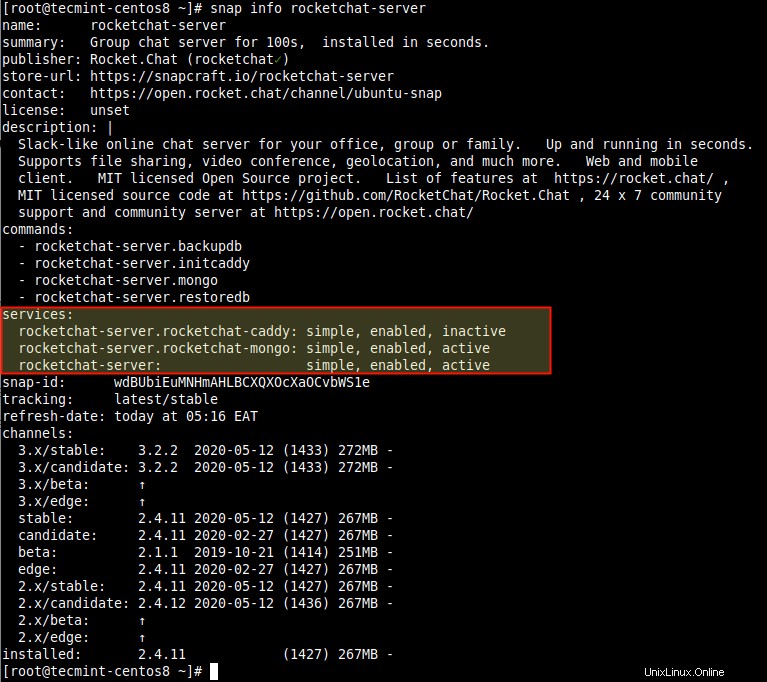
Lihat Layanan yang Tersedia Dalam Sekejap
Anda dapat memeriksa silang layanan untuk melihat sekilas menggunakan layanan memerintah. Keluaran perintah menunjukkan layanan, apakah itu diaktifkan untuk memulai secara otomatis saat boot sistem, dan apakah itu aktif atau tidak.
# snap services rocketchat-server

Mencantumkan Layanan Dalam Sekejap
Untuk menghentikan layanan agar tidak berjalan, misalnya, rocketchat , gunakan berhenti memerintah. Perhatikan bahwa tindakan ini tidak disarankan, karena menghentikan layanan snap secara manual dapat menyebabkan kegagalan fungsi snap.
# snap stop rocketchat-server
Untuk memulai layanan, misalnya, rocketchat gunakan mulai perintah.
# snap start rocketchat-server
Untuk memulai ulang layanan setelah membuat beberapa perubahan khusus pada aplikasi jepret, gunakan mulai ulang memerintah. Perhatikan bahwa semua layanan untuk snap tertentu akan dimulai ulang, secara default:
# snap start rocketchat-server
Untuk mengaktifkan layanan agar dimulai secara otomatis pada waktu boot sistem, gunakan tombol aktifkan perintah.
# snap enable rocketchat-server
Untuk mencegah layanan dimulai secara otomatis pada boot sistem berikutnya, gunakan nonaktifkan perintah.
# snap disable rocketchat-server
Untuk melihat log layanan, gunakan log perintah menggunakan -f opsi, yang memungkinkan Anda melihat log di layar secara real-time.
# snap logs rocketchat-server OR # snap logs -f rocketchat-server
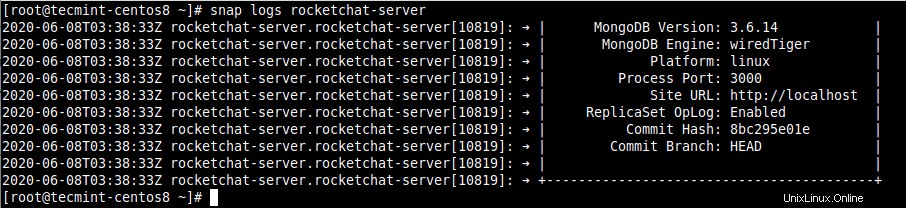
Lihat Log Aplikasi Snap
Penting :Anda dapat menjalankan perintah layanan di atas baik pada layanan snap individual dan pada semua layanan untuk snap bernama, tergantung pada parameter yang disediakan. Ini berarti Anda dapat menggunakan nama layanan yang lebih spesifik jika snap memiliki banyak layanan.
Membuat dan Mengelola Snapshots Snapshot
Snapd menyimpan salinan pengguna, sistem, dan data konfigurasi untuk satu atau lebih snap. Anda dapat memicu ini secara manual atau mengaturnya untuk bekerja secara otomatis. Dengan cara ini, Anda dapat mencadangkan status snap, mengembalikannya ke status sebelumnya, serta memulihkan penginstalan snapd baru ke status yang disimpan sebelumnya.
Untuk membuat snapshot secara manual, gunakan “snap save " memerintah. Untuk membuat cuplikan untuk mailspring , jalankan perintah berikut:
# snap save mailspring

Buat Snapshot Aplikasi Snap
Jika tidak ada nama snap yang ditentukan, snapd akan menghasilkan snapshot untuk semua snap yang diinstal (tambahkan --no-wait opsi untuk menjalankan proses di latar belakang untuk membebaskan terminal Anda dan memungkinkan Anda menjalankan perintah lain).
# snap save
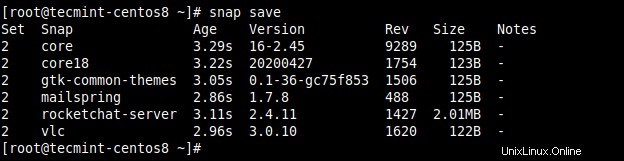
Buat Snapshot Aplikasi Snap
Untuk melihat status semua cuplikan, gunakan tersimpan memerintah. Anda dapat menggunakan --id tandai untuk menunjukkan status snapshot tertentu:
# snap saved OR # snap saved --id=2
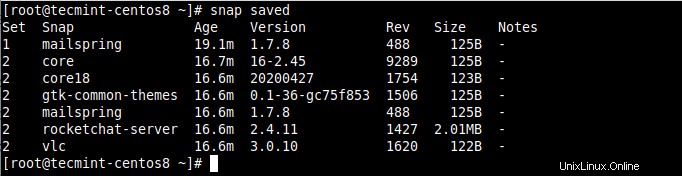
Lihat Semua Snapshot Tersimpan dari Aplikasi Snap
Anda dapat memverifikasi integritas snapshot menggunakan check-snapshot perintah dan pengidentifikasi snapshot (set ID):
# snap check-snapshot 2

Verifikasi Cuplikan
Untuk memulihkan pengguna, sistem, dan data konfigurasi saat ini dengan data yang sesuai dari snapshot tertentu, gunakan pulihkan perintah dan tentukan ID kumpulan snapshot:
# snap restore 2
Untuk menghapus cuplikan dari sistem Anda, gunakan tombol lupa memerintah. Data untuk semua snap dihapus secara default, Anda dapat menentukan snap untuk hanya menghapus datanya.
# snap forget 2 OR # snap forget 2 mailspring
Ini membawa kita ke akhir dari seri dua bagian ini tentang panduan pemula untuk menggunakan snap di Linux. Untuk informasi lebih lanjut, terutama tentang pengaturan opsi sistem untuk menyesuaikan lingkungan snap Anda dan banyak lagi, lihat dokumentasi Snap. Seperti biasa, pertanyaan atau komentar Anda diterima melalui formulir masukan di bawah.
Berbagi itu Peduli…Berbagi di FacebookBerbagi di TwitterBerbagi di LinkedinBerbagi di Reddit